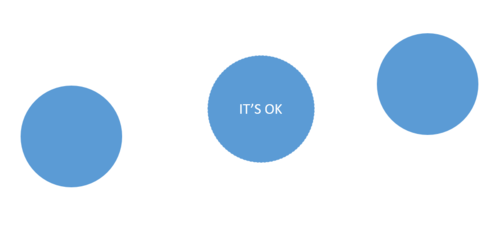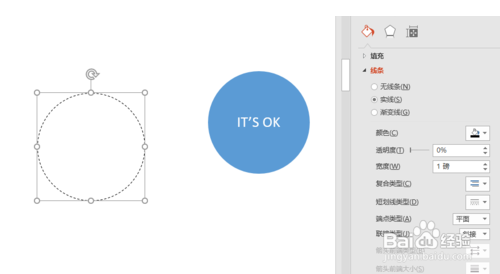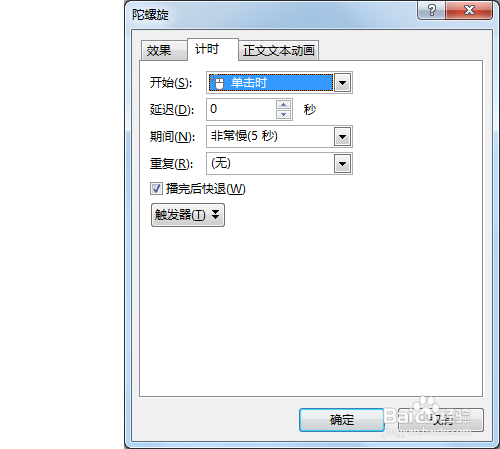如何制作PPT动态虚线圆形转场动画
1、1打开PPT,小编推荐是2016版本的软件,要是365版本那就更好了,最底要求是13版本的。
2、2先绘制三个圆形,并填充同样的颜色,颜色自定义,其中一个插入文本框,输入文字“IT'S OK”即可。
3、3将一个没有任何处理的圆设置为无填充,打开描边,并将线段设置为虚线即可,
4、4基本的绘制已经完成了,现在就是插入动画了。首先先给虚线加入动画,插入【螺旋仪】,期间设置为【非常慢】即可。
5、5之后给添加文本框添加一个动画,添加【上浮】,期间设置为【快速】,开始设置为【与上一动画同时】即可。
6、6再给圆形设置效果尺寸为【25%】,回弹结束设置为【2秒】。计时开始设置为【与上一动画同时】,期间设置为【中速】即可,然后将所有图形居中即可。动态虚线圆形转场动画就制作完成了。
声明:本网站引用、摘录或转载内容仅供网站访问者交流或参考,不代表本站立场,如存在版权或非法内容,请联系站长删除,联系邮箱:site.kefu@qq.com。
阅读量:69
阅读量:37
阅读量:44
阅读量:21
阅读量:27